Szerző:
Roger Morrison
A Teremtés Dátuma:
7 Szeptember 2021
Frissítés Dátuma:
1 Július 2024
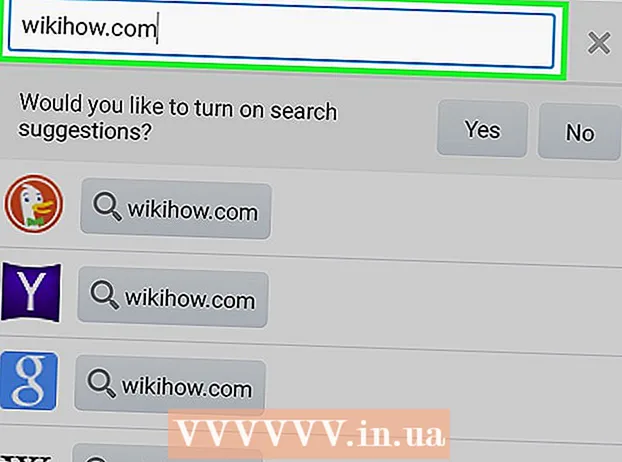
Tartalom
- Lépni
- 1/3 módszer: Az Android böngésző használata
- 3/3 módszer: A Chrome használata
- 3/3-as módszer: Az Adblock böngésző használata
- Tippek
Az előugró ablakok letiltásához az Android alapértelmezett webböngészőjében érintse meg a Böngésző vagy Internet lehetőséget → érintse meg a Menü vagy a További elemeket → érintse meg a Speciális lehetőséget → ellenőrizze, hogy engedélyezve van-e a "Felugró ablakok tiltása" lehetőség.
Lépni
1/3 módszer: Az Android böngésző használata
 Nyissa meg a Böngésző vagy Internet nevű alkalmazást. Így megnyitja az Android-eszközén alapértelmezett böngészőt.
Nyissa meg a Böngésző vagy Internet nevű alkalmazást. Így megnyitja az Android-eszközén alapértelmezett böngészőt. - Ha Chrome-ot használ, kövesse a következő módszer lépéseit.
 Koppintson a ⋮ vagy a Tovább gombra. Ez a gomb a jobb felső sarokban található. Lehet, hogy le kell görgetnie a gomb megtalálásához.
Koppintson a ⋮ vagy a Tovább gombra. Ez a gomb a jobb felső sarokban található. Lehet, hogy le kell görgetnie a gomb megtalálásához.  Koppintson a Beállítások elemre.
Koppintson a Beállítások elemre. Érintse meg a Speciális elemet.
Érintse meg a Speciális elemet. Csúsztassa a Pop-up Blocker gombot ON állásba. Ha engedélyezi ezt a gombot, a legtöbb előugró ablak automatikusan blokkolásra kerül. Egyes felugró ablakok akkor is képesek lesznek átjutni a szűrőn, ha ez a funkció be van kapcsolva.
Csúsztassa a Pop-up Blocker gombot ON állásba. Ha engedélyezi ezt a gombot, a legtöbb előugró ablak automatikusan blokkolásra kerül. Egyes felugró ablakok akkor is képesek lesznek átjutni a szűrőn, ha ez a funkció be van kapcsolva.
3/3 módszer: A Chrome használata
 Nyissa meg eszközén a Chrome alkalmazást.
Nyissa meg eszközén a Chrome alkalmazást. Koppintson a ⋮ gombra. Ez a gomb a képernyő jobb felső sarkában található. Lehet, hogy le kell görgetnie a gomb megtalálásához
Koppintson a ⋮ gombra. Ez a gomb a képernyő jobb felső sarkában található. Lehet, hogy le kell görgetnie a gomb megtalálásához  Koppintson a Beállítások elemre.
Koppintson a Beállítások elemre. Görgessen lefelé, és koppintson a Webhelybeállítások elemre. Ez a Haladó szakasz harmadik lehetősége.
Görgessen lefelé, és koppintson a Webhelybeállítások elemre. Ez a Haladó szakasz harmadik lehetősége.  Görgessen lefelé, és koppintson az Előugró ablakok elemre. Ez az opció a JavaScript opció alatt található.
Görgessen lefelé, és koppintson az Előugró ablakok elemre. Ez az opció a JavaScript opció alatt található.  Csúsztassa az előugró ablakokat OFF állásba. Ha ez a gomb ki van kapcsolva, akkor az előugró ablakok blokkolásra kerülnek. A gomb engedélyezésével előugró ablakok engedélyezettek.
Csúsztassa az előugró ablakokat OFF állásba. Ha ez a gomb ki van kapcsolva, akkor az előugró ablakok blokkolásra kerülnek. A gomb engedélyezésével előugró ablakok engedélyezettek.
3/3-as módszer: Az Adblock böngésző használata
 Nyissa meg a Play Áruház alkalmazást. Ha sok előugró ablak van, az AdBlock böngészője segíthet.
Nyissa meg a Play Áruház alkalmazást. Ha sok előugró ablak van, az AdBlock böngészője segíthet.  Koppintson a keresősávra. A keresőmező a képernyő tetején található.
Koppintson a keresősávra. A keresőmező a képernyő tetején található.  típus adblock böngésző a keresőmezőben.
típus adblock böngésző a keresőmezőben. Érintse meg a fejlesztő Eyeo GmbH Adblock böngészőjét.
Érintse meg a fejlesztő Eyeo GmbH Adblock böngészőjét. Koppintson a Telepítés elemre.
Koppintson a Telepítés elemre. Koppintson az Elfogadás elemre.
Koppintson az Elfogadás elemre. Koppintson a Megnyitás elemre. Ez a gomb az alkalmazás telepítése után látható.
Koppintson a Megnyitás elemre. Ez a gomb az alkalmazás telepítése után látható.  Koppintson az Még egy lépés elemre.
Koppintson az Még egy lépés elemre. Koppintson a Befejezés gombra.
Koppintson a Befejezés gombra. Látogasson el arra a webhelyre, ahol előugró ablakokat tapasztalt. A legtöbb esetben az előugró ablakokat most az AdBlock böngésző blokkolja.
Látogasson el arra a webhelyre, ahol előugró ablakokat tapasztalt. A legtöbb esetben az előugró ablakokat most az AdBlock böngésző blokkolja.
Tippek
- Az előugró ablakok száma függ a felkeresett webhelyek típusától vagy a használt alkalmazások típusától. Az illegális tartalmú webhelyek felkeresésével sok felugró ablak jelenik meg, így ha nem látogat meg ilyen típusú webhelyeket, akkor sokkal kevésbé érinti majd magát.



